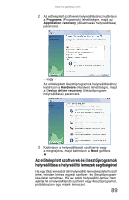Gateway ML6227q 8512536 - Gateway Notebook Reference Guide R1 - Page 102
A rendszer helyreállítása a gyári beállítások szerint
 |
View all Gateway ML6227q manuals
Add to My Manuals
Save this manual to your list of manuals |
Page 102 highlights
7. FEJEZET: A notebook karbantartása A rendszer helyreállítása a gyári beállítások szerint Ha a számítógép problémáját nem oldja meg más helyreállítási lehetőség, elképzelhető, hogy a merevlemezt a gyári beállítások szerint kell helyreállítania. Ezt a folyamatot gyári helyreállításnak hívjuk. Figyelmeztetés A teljes gyári helyreállítás mindent töröl a merevlemezről, majd újratelepíti a Windows rendszert és a többi előtelepített szoftvert és illesztőprogramot. Ha hozzáfér a merevlemezen lévő fontos fájlokhoz, készítsen róluk biztonsági másolatot. Teendők a merevlemez teljes törléséhez és az összes gyári szoftver újratelepítéséhez: 1 Ha még tudja futtatni a Windows rendszert: a Kattintson a (Start) Minden program, Gateway Recovery Center pontra, és kattintson a Gateway Recovery Center parancsra. Megnyílik a Gateway Recovery Center ablak. b Kattintson a Recovery (Helyreállítás) lehetőségre, majd a Next gombra. A számítógép újraindul. 2 Ha nem tudja futtatni a Windows rendszert: a Kapcsolja ki, vagy indítsa újra a számítógépet. b Amíg a számítógép indítása folyamatban van, ismételten nyomja meg az F8 billentyűt mindaddig, amíg a Helyreállítási beállítások képernyő meg nem jelenik. Ha ehelyett a Windows kezd betöltődni, indítsa újra a gépet, és próbálja újra. 3 A billentyűzet nyílbillentyűivel válassza ki a Számítógép javítása lehetőséget, majd nyomja le az ENTER gombot. A Gateway System Recovery elindul, és megnyílik a Rendszer-helyreállítási beállítások párbeszédpanel. 4 Válasszon nyelvet és billentyűzetkiosztást, majd kattintson a Next gombra. 5 Kattintson a Felhasználónév mezőbe és válasszon Windows felhasználói fiókot, majd kattintson a Jelszó mezőbe, és (ha van) gépelje be a felhasználói fiók jelszavát, majd kattintson a Tovább gombra. Megjelenik a Rendszer-helyreállító beállítások menü. 6 Kattintson az Alkalmazás visszaállítása parancsra. Megnyílik a Welcome to Gateway System Recovery (Üdvözli a Gateway rendszer-helyreállítása) ablak. 7 Kattintson a Next gombra. 94